Como colocar marca d'água em vídeo no iMovie: diretrizes para iOS e macOS
Quer editar seus vídeos e adicionar marcas d'água usando o iMovie, mas não sabe como? Se for esse o caso, considere hoje como seu dia de sorte, pois preparamos o guia completo para executar a tarefa no iOS e Mac. Todos sabem, especialmente os usuários da Apple, que o iMovie é um aplicativo de edição de vídeo confiável para eles. No entanto, mesmo que o conheçam, a maioria ainda não sabe como operá-lo, principalmente ao colocar um logotipo em seu arquivo de mídia. Por esse motivo, este artigo foi feito para apoiar e ajudar aqueles que buscam as soluções exatas. Então, para vocês, nossos queridos leitores, aproveitem enquanto assimilam as respostas que temos para vocês sobre como colocar uma marca d'água em um vídeo do iMovie abaixo.
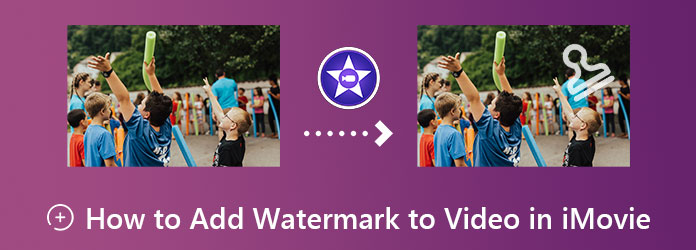
Aqui estão as etapas rápidas e completas para usar o iMovie no seu iOS para marcar um vídeo com marca d'água. Observe que estamos usando um iPhone para este guia. Portanto, as diretrizes do iPhone são semelhantes a como você adiciona uma marca d'água no iMovie em um iPad.
Inicie o iMovie usando seu iPhone. E inicie um novo projeto usando o Filme mágico opção. Em seguida, importe seu arquivo de vídeo para editar.
Depois que o vídeo for carregado, toque no lápis ícone no final do vídeo. Em seguida, nas opções exibidas, escolha Video Edit de selecção.
Depois disso, ele mostrará o conjunto de ferramentas de edição na parte inferior da tela. Toque na seleção de Texto e digite as marcas d'água que deseja adicionar. Por fim, toque no Voltar guia e, em seguida, prossiga para Exportações o vídeo com marca d'água.
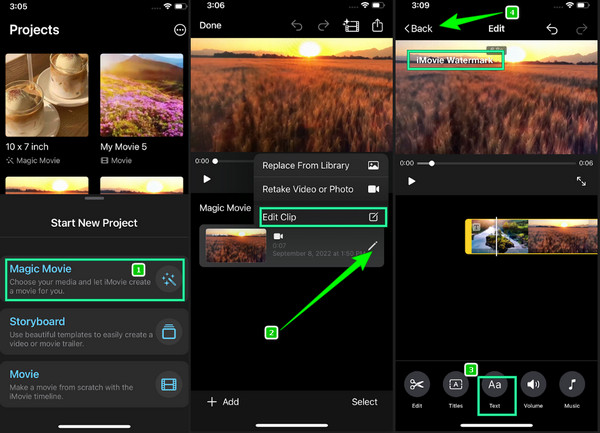
Desta vez, daremos instruções passo a passo sobre como colocar uma marca d'água usando um Mac no iMovie. Por favor, prepare seu Mac e você também, pois apresentamos o método rápido abaixo.
Inicie a ferramenta
Usando seu Mac, inicie a ferramenta. Você pode usar o Finder para uma pesquisa mais rápida se não conseguir encontrá-lo. Uma vez lançado, aperte o MAIS ícone e, em seguida, selecione o Filme opção.
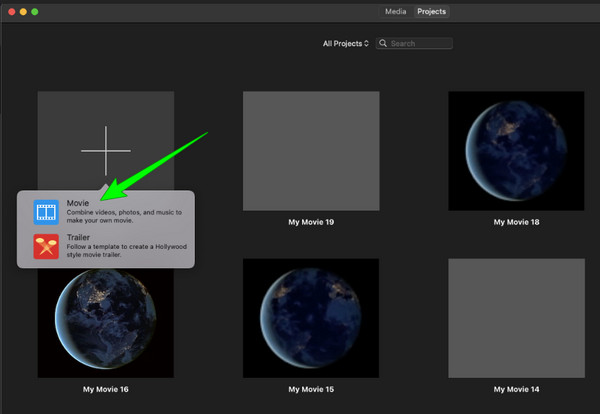
Importar o arquivo de vídeo
Depois disso, você chegará ao painel de edição, onde deverá importar seu arquivo de vídeo. Assim que o vídeo estiver inserido, arraste-o para o Timeline.
Adicione a marca d'água no iMovie
Agora vá e clique no menu Títulos nas guias acima. Em seguida, escolha o estilo que deseja para sua marca d'água. Em seguida, digite o texto desejado e personalize-o de acordo com suas preferências. Observe que você deve verificar e garantir que a marca d'água esteja visível em todo o vídeo. Caso contrário, você deve arrastar as extremidades do vídeo e alinhá-las até que a marca d'água cubra todo o vídeo.
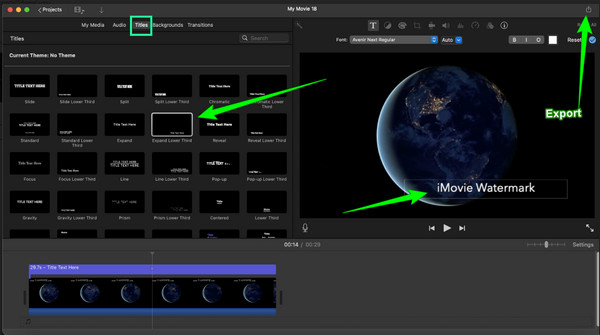
Salve o vídeo com marca d'água
Uma vez que o vídeo é bom, agora você pode clicar no botão Exportações ícone no canto superior direito da interface.
Depois de ver como colocar marca d'água em um vídeo no iMovie e gostaria de outra opção, esta Video Converter Ultimate é a melhor escolha. Com eficiência e qualidade, este software de edição de vídeo está no topo do ranking mundial. Além de sua eficiência estão as toneladas de ferramentas poderosas que possui. Além do criador de marca d'água, ele vem com outras ferramentas típicas e avançadas em seus menus de caixa de ferramentas, como um editor de metadados de mídia, criador de GIF, aprimoradores de vídeo AI e muito mais para mencionar. Além disso, promove o processo de conversão de vídeo e áudio mais rápido usando sua tecnologia de aceleração.
Em relação ao criador de marcas d'água, o Video Converter Ultimate oferece um grande conjunto de opções para você selecionar. Na verdade, ele permite que você escolha se deseja adicionar uma imagem ou texto como marca d'água. Sem falar que você também pode ter os dois no seu vídeo. Além disso, este software também permite aprimorar o próprio vídeo, pois fornece configurações de qualidade, resolução, formato etc. Abaixo estão as outras características deste software que você não deve perder.
Recursos do Video Converter Ultimate
Como adicionar marca d'água ao vídeo na melhor alternativa do iMovie
Baixe a ferramenta no seu Mac
Primeiro, você precisa obter esta ferramenta no seu Mac clicando no botão Baixar botões apresentados acima.
Vá para o Criador de marca d'água
Inicie o software e clique no botão Caixa de ferramentas opção na parte superior da interface. Em seguida, a partir das ferramentas do Caixa de ferramentas, vá e clique no Marca d'água de vídeo opção. Você já pode enviar o arquivo de vídeo desta vez clicando no botão MAIS ícone da próxima janela.
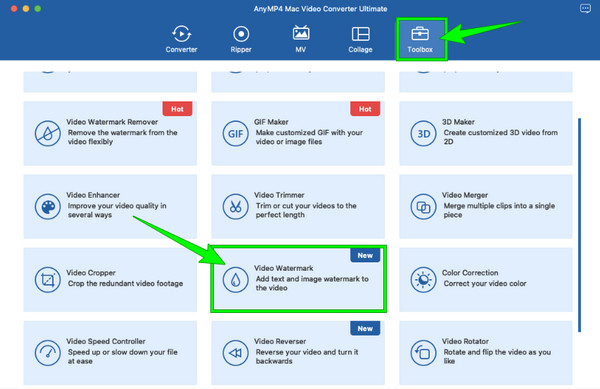
Criar a marca d'água
Depois disso, clique na opção de texto ou imagem que deseja que se torne sua marca d'água. Em seguida, personalize a marca d'água usando as ferramentas de edição apresentadas na parte direita da interface.
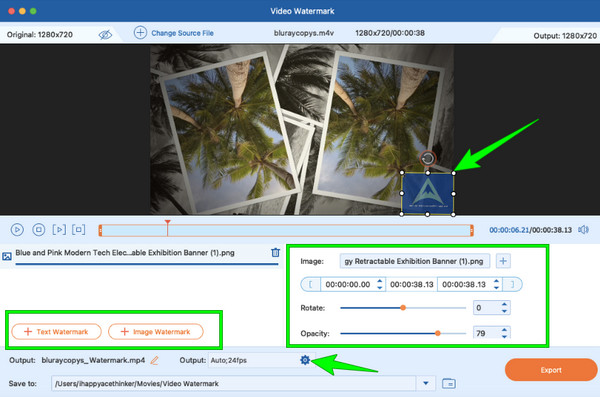
Aprimore o vídeo
Desta vez, acerte o engasgar ícone no saída seção para acessar o aprimoramento e outras ferramentas de configuração. A partir daí, acerte a resolução e escolha entre as opções dadas ali. Mesmo com as outras opções que você deseja operar. Em seguida, clique no OK botão para aplicar.
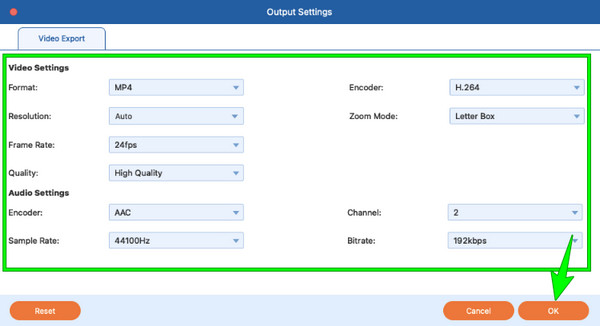
Exportar o vídeo com marca d'água
Finalmente, agora você pode salvar e manter o vídeo com marca d'água no seu dispositivo clicando no Exportações botão.
Posso marcar um vídeo no iMovie no Windows?
Infelizmente, o iMovie não está disponível no Windows, pois atende apenas a produtos da Apple, como Mac e iOS. Mas você pode usar o Video Converter Ultimate para marcar seus vídeos no Windows.
É possível adicionar uma imagem como marca d'água no iMovie?
Sim. Mas para adicione um logotipo ou uma imagem, você deve usar o iMovie 08.
O iMovie remove uma marca d'água de um vídeo?
A única maneira de remover a marca d'água usando o iMovie é cortando o vídeo. Você pode usar a ferramenta de corte para cortar a área onde a marca d'água é colocada.
Adicionando uma marca d'água no iMovie não é difícil, especialmente agora que você conhece o procedimento correto no Mac e iOS. No entanto, como outros softwares de edição de vídeo, o iMovie tem suas limitações e sua limitação mais significativa é a disponibilidade no Windows. E agora? Este fato não deve afetá-lo, pois fornecemos a outra melhor opção que funciona melhor em computadores Mac e Windows, o Video Converter Ultimate.
Mais Leitura
Guia completo sobre como adicionar marca d'água no Photoshop
Você quer colocar uma marca d'água no Photoshop, mas não sabe como? Então, este post é o que você precisa ler, pois tem todas as respostas que você procura.
Como adicionar uma imagem a um vídeo de três maneiras únicas
Você encontrou um problema ao sobrepor imagens online? Você precisa sobrepor uma imagem a um vídeo, mas não sabe como? Clique neste post e saiba como!
Faça apresentações impressionantes com o iMovie Slideshow Maker
Aprenda rapidamente como fazer uma apresentação de slides no iMovie em seu dispositivo Mac ou iPhone para suas próximas apresentações de slides incríveis e de alta qualidade com facilidade.
3 maneiras fáceis de gravar filmes do iMovie para Blu-ray perfeitamente
Aprenda os três métodos úteis que podem ajudá-lo a gravar vídeos do iMovie em Blu-ray no Mac sem esforço. Este post fornece todas as informações necessárias que você precisará.
Marca d'água de vídeo